¿Cómo delineo imágenes en GIMP?
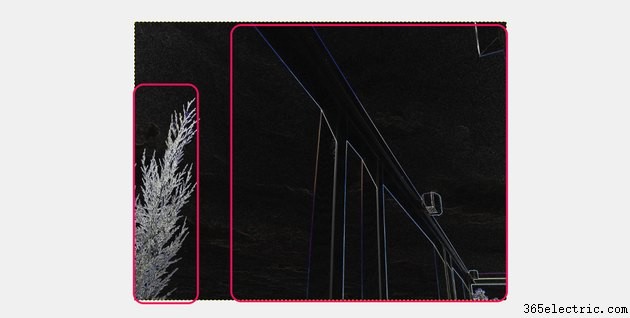
GIMP incluye varias herramientas que delinean imágenes de varias maneras. Según el efecto que desee, puede usar bordes, agregar un contorno 3D o elegir entre una variedad de algoritmos para detectar bordes dentro de una imagen y sombrearlos.
Hacer un borde
Paso 1
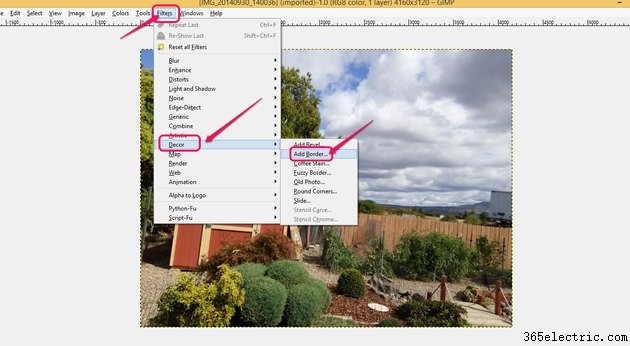
Abra la imagen en la que desea trabajar y haga clic en "Filtros" en la barra de menú. Elija "Decoración" en la lista desplegable. Seleccione "Agregar borde..." para ver las opciones de borde.
Paso 2
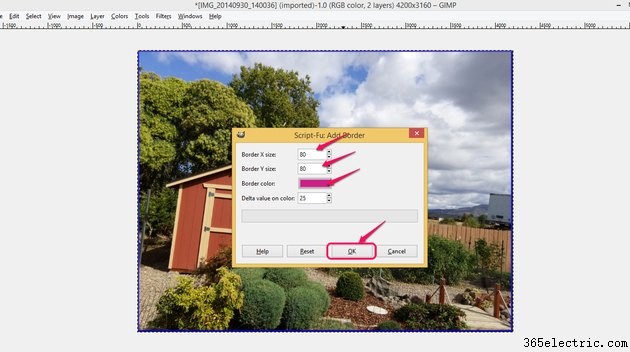
Establezca valores para el tamaño y el color del borde. Los bordes pueden variar en tamaño de cero a 250 píxeles de ancho. Además, los bordes se sombrean automáticamente según su color para dar a la imagen una apariencia elevada. El valor Delta determina el grado de sombreado:GIMP calcula por separado el color real aplicado a cada lado del borde al conectar el color del borde y el valor Delta en una fórmula única para cada lado de la imagen. Aumente o disminuya el valor Delta dentro de un rango de cero a 250 para cambiar el grado de sombreado y la apariencia del borde. Un valor de cero da como resultado que no haya sombreado. Haz clic en "Aceptar".
Paso 3
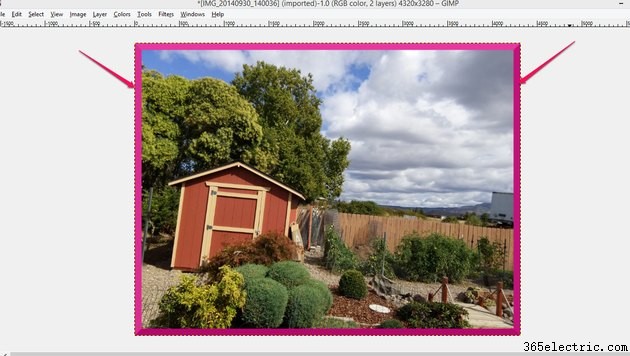
Verifique la imagen después de completar la configuración. El borde se agrega al exterior de la imagen original. Vuelva a abrir la opción "Agregar borde..." para ajustar el tamaño, el color y los valores Delta según sea necesario.
Hacer un contorno 3D para texto
Paso 1
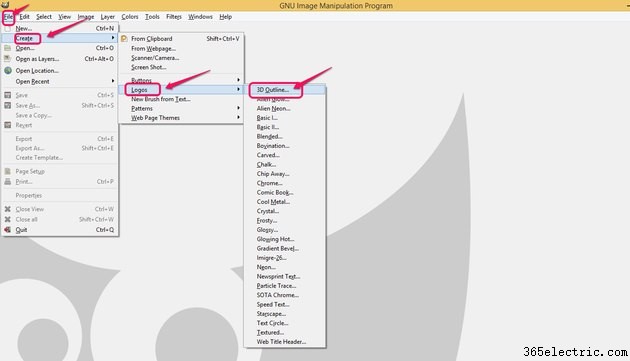
Haz clic en "Archivo" y luego en "Crear". Seleccione "Logotipos" y elija "Contorno 3D..." para configurar un objeto.
Paso 2
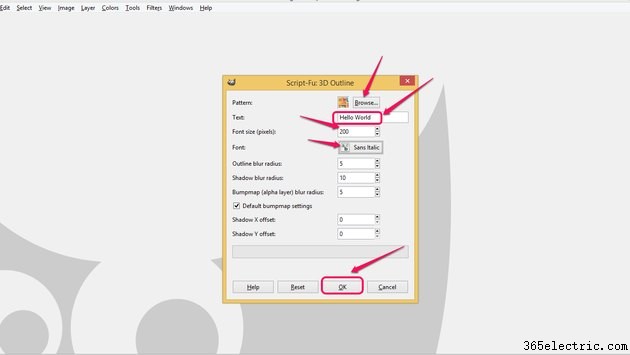
Haga clic en "Examinar..." para elegir un patrón para el contorno 3D y escriba su texto. Ingrese el Tamaño de fuente y elija el Estilo de fuente. El borde incluye un efecto de sombra y puede ajustar el radio de desenfoque del borde y la sombra. Los valores más altos los manchan. GIMP usa un Bumpmap para grabar su texto y crear el efecto 3D. Un alto valor de desenfoque de Bumpmap reduce el efecto 3D, extendiendo el relieve. Deje marcada la casilla de configuración de Bumpmap predeterminada a menos que esté familiarizado con la configuración de parámetros para un nuevo Bumpmap. Finalmente, puede compensar las sombras si lo desea. Haga clic en "Aceptar" para finalizar.
Paso 3
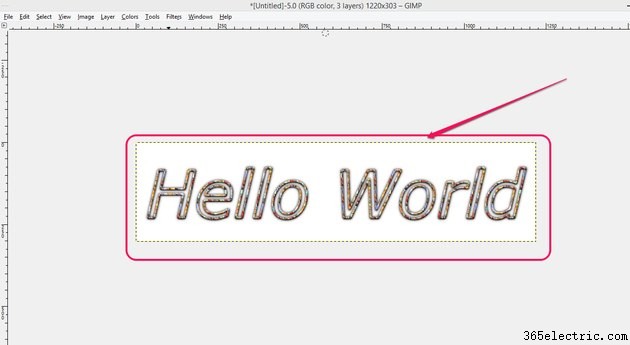
Verifique el objeto 3D que diseñó y reajuste la configuración según sea necesario.
Delinear objetos con Edge-Detect
Paso 1

Abra su archivo de imagen y haga clic en "Filtros". Elija "Edge-Detector" de la lista desplegable. GIMP incluye una amplia gama de opciones de selección que pueden delinear varios elementos en su imagen para obtener un efecto de neón.
Paso 2
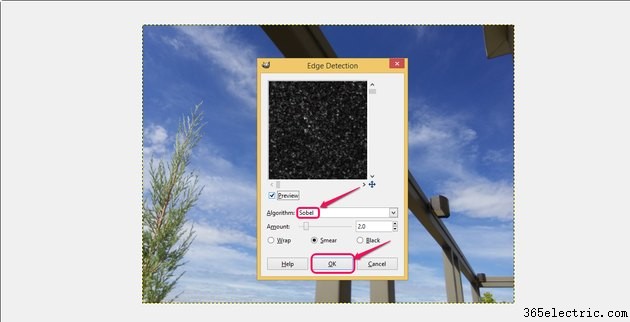
Elija "Sobel" como ejemplo. Sobel detecta los bordes entre los colores de las imágenes, centrándose en los bordes verticales y horizontales. El control deslizante Cantidad le permite elegir si los bordes de los contornos son gruesos o delgados, y cuánta oscuridad hay en la imagen. Los botones de opción determinan los píxeles utilizados para los límites de la imagen; en general, esto debe dejarse como predeterminado, "Difuminar". Haga clic en "Aceptar" para aplicar los cambios.
Paso 3
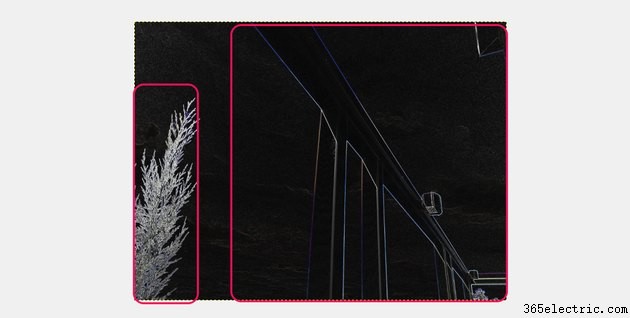
Verifique los resultados para ver los contornos de los objetos en su imagen. Regrese y experimente con diferentes filtros y configuraciones de Edge-Detect. El ejemplo que usa la opción "Sobel" en "Borde" da como resultado un fondo oscuro con contornos claros, como se muestra. Sin embargo, un filtro de "Diferencia de gaussianos..." con "Invertir" seleccionado, mostraría un fondo blanco con contornos oscuros o de colores. Cada opción detecta y muestra los bordes de forma ligeramente diferente.
Consejo
Puede agregar un contorno 3D a objetos que no sean texto si la capa en la que está trabajando tiene un canal alfa activo. Vaya a "Alfa a logotipo" en la opción de la barra de menú Filtros, elija "Contorno 3D" y configure los parámetros. GIMP cambia el tamaño de la imagen final al tamaño de la capa activa, por lo que configurar un desplazamiento grande para las sombras puede provocar la pérdida de parte de la imagen original.
